办公的时候经常会用到打印机,为了方便都会将打印机进行共享,可是有些windows10系统用户想要连接 win7 共享打印机,却不知道从何下手,那么要怎么操作呢,如果你有一样的疑问,那
办公的时候经常会用到打印机,为了方便都会将打印机进行共享,可是有些windows10系统用户想要连接win7共享打印机,却不知道从何下手,那么要怎么操作呢,如果你有一样的疑问,那就紧跟着笔者一起来学习一下win10连接win7共享打印机的详细方法吧。
方法如下:
1、我们要开启WIN7系统来宾账号访问权限,最好也不要设置密码;
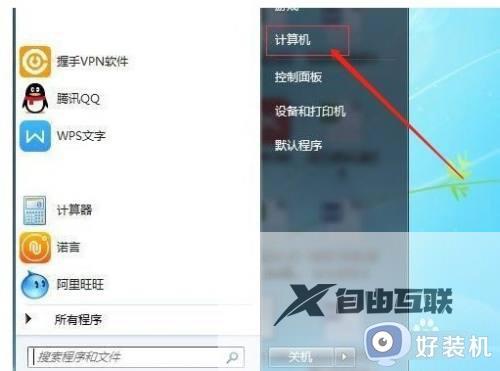
2、依次计算机右键属性-计算机管理-本地用户和组;
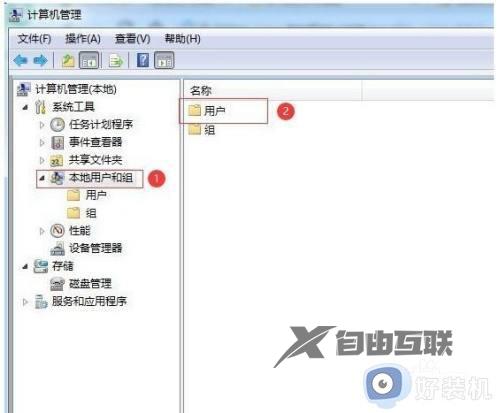
3、点击本地用户和组再双击用户 取消 Guest -账户禁用选项;
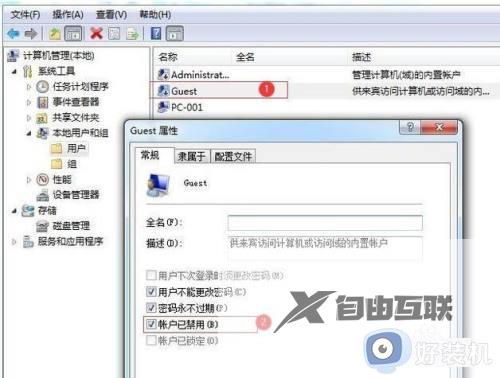
4、网络属性-更改高级共享设置;
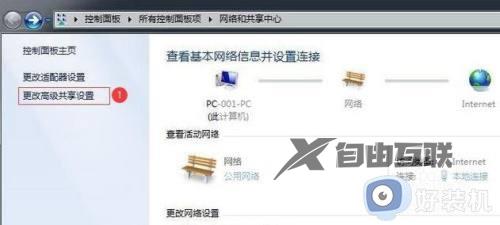
5、进入高级共享设置-修改权限;
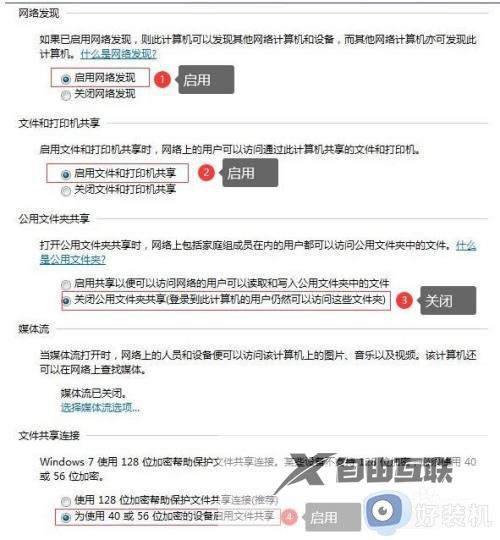
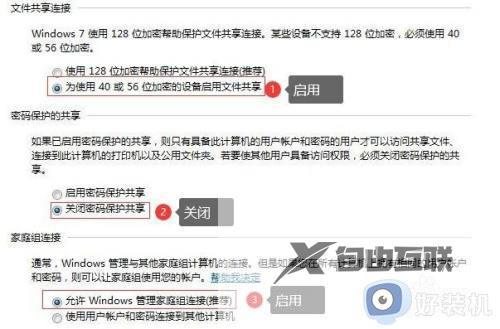
6、设置需要共享的打印机-属性;

7、勾选共享及在客户端计算机上打印两个选项。
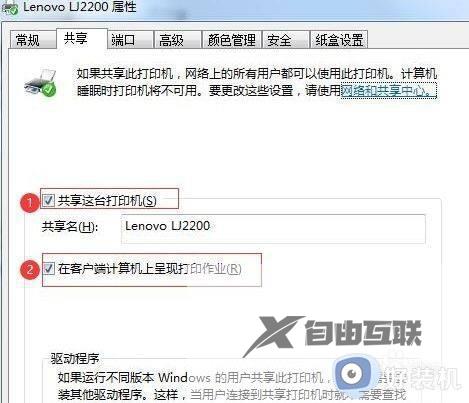
上述给大家讲解的就是win10怎样连接win7共享打印机的详细方法,大家有需要的话可以学习上述方法步骤来进行连接,希望帮助到大家。
【本文转自:防御ddos http://www.558idc.com/stgf.html提供,感谢支持】